在Win10預覽版中,可以通過修改注冊表強制開啟Areo Glass毛玻璃特效,不過在Win10正式版中無法通過修改注冊表實現毛玻璃特效功能。事實上,從Win8開始,微軟就已經取消了Areo Glass特效功能,後期實現需要通過一些工具實現。那麼Win10毛玻璃特效怎麼開啟?其實方法與Win8類似,借助一款“Aero Glass”工具即可開啟Win10毛玻璃特效,以下是具體的教程。

第一步:首先下載Aero Glass毛玻璃特效工具,下載後解壓文件,需要將文件夾解壓縮到C盤根目錄,如下圖所示。
Aero Glass工具下載:
軟件大小:4.8M
支持系統:Windows 10
軟件語言:英文:
下載地址:【點此下載】
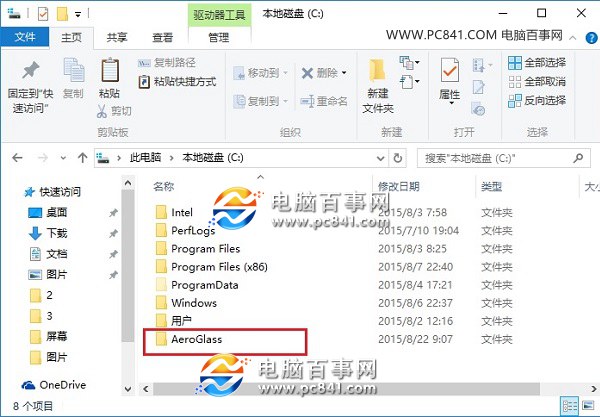
注:如果無法直接下載到C盤,請先下載到D盤,然後解壓文件,將Aero Glass文件夾復制粘貼到系統C盤根目錄即可。
第二步.進入Aero Glass文件夾,然後以管理員身份運行install_x64.cmd(如果是x86版本則運行install_x86.cmd),如下圖。
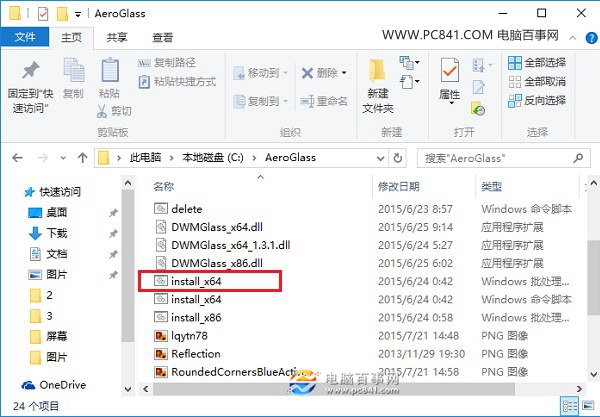
第三步:運行install_x64.cmd命令後,Win10毛玻璃特效透明效就出來了,此時可以看到任務欄有透明效果,接下來還可以點擊運行AeroGUI.exe來調整透明光照效果、加入毛玻璃底紋等。
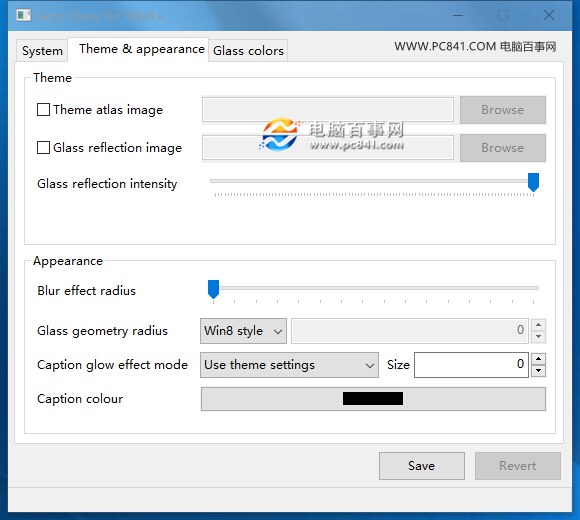
Win10毛玻璃特效設置界面
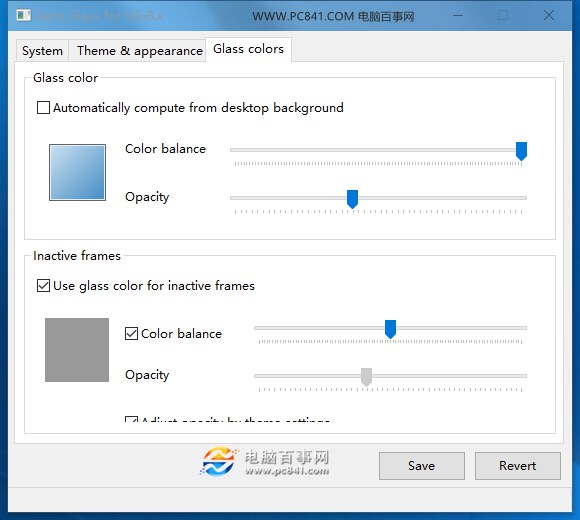
Areo Glass特效透明度設置界面
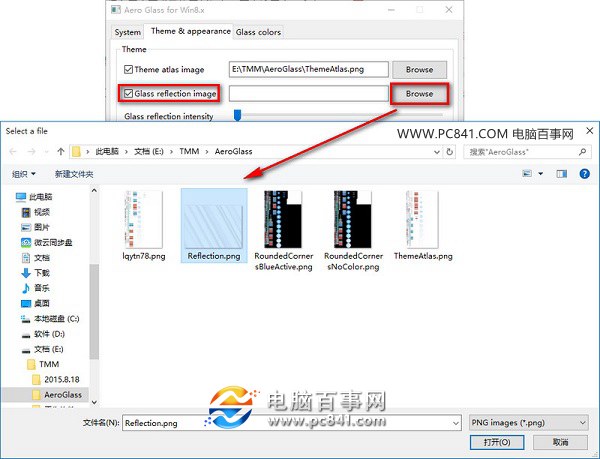
Win10毛玻璃特效底紋設置圖解
第四步:如果想要取消Win10毛玻璃效果,可以運行Aero Glass目錄中的delete.cmd命令進行卸載。
擴展閱讀:Aero怎麼關閉 Win7關閉Aero特效方法
以上就是Win10正式版開啟Areo Glass特效方法,開啟之後Win10任務欄可以看到與Win7一樣的毛玻璃透明效果,感興趣的朋友,不妨去試試。